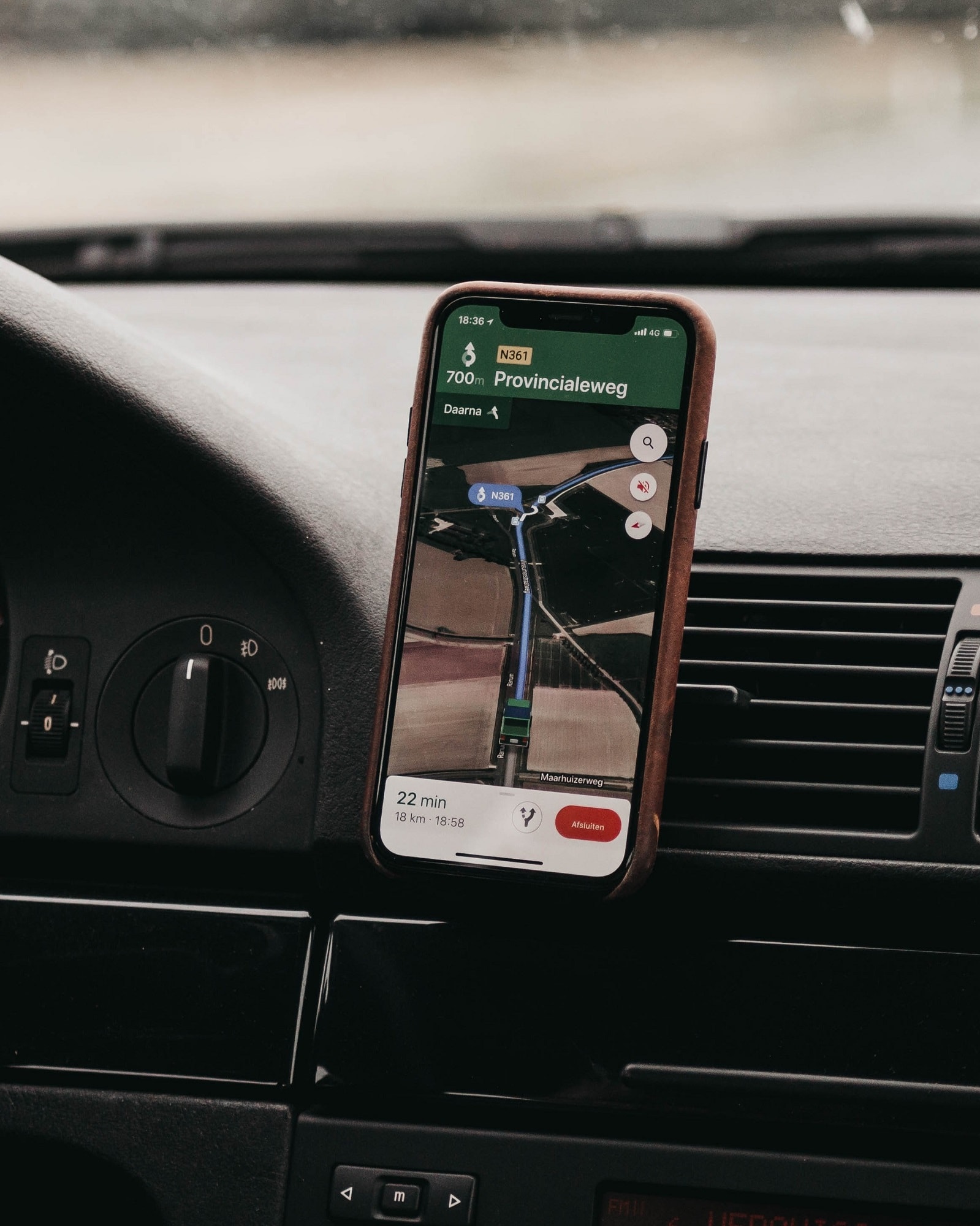Mapy Google sa používajú veľmi jednoducho už v základe, no bolo by škoda nevyužiť niekoľko pokročilých funkcií. Pripravili sme tie najužitočnejšie.
Zmeňte si ikonu vozidla
V Mapách Google je možné zmeniť ikonu, ktorá zobrazuje vašu polohu. V predvolenom nastavení je to modrá šípka, ale ak ste v režime navigácie v aute, viete si ju zmeniť na ikonu automobilu.
Klepnite na ikonu, ktorá zobrazuje vašu aktuálnu polohu. Uvidíte tri možnosti, na ktoré môžete zmeniť štandardnú šípku: auto, pick-up, alebo SUV.
Stiahnite mapu a šetríte dáta
Ak cestujete niekam, kde očakávate zníženú kvalitu internetového pripojenia, neurobíte chybu, ak si stiahnete plán cesty. Nastavte navigáciu ako zvyčajne a potom klepnite na ponuku s tromi bodkami (v hornej časti displeja). Vyberte možnosť Stiahnuť mapu offline.

Keď sa pri cestovaní dostanete do ťažkostí s pokrytím, mapa pre oblasť, ktorú ste vybrali, vám bude k dispozícii aj v off-line režime. Viac informácií nájdete v našom článku.
Zdieľajte vašu aktuálnu polohu
Mapy Google umožňujú zdieľať vašu aktuálnu polohu s vybranými osobami a na konkrétne časové obdobie. V prípade, že zdieľate polohu s kontaktom, bude mať možnosť vidieť, ako sa ikona vašej polohy pohybuje v reálnom čase.
Ak chcete zdieľať svoju polohu, klepnite na ikonu profilu v hornej časti obrazovky a vyberte možnosť Zdieľanie polohy. Takto získate možnosti, s kým zdieľať svoju polohu a tiež na akú dlhú dobu.
Uložte si polohu zaparkovaného vozidla
Ste v strese, alebo na neznámom mieste? Viete, že si môžete uložiť parkovacie miesto, aby ste si zapamätali, kde ste nechali automobil?

Kliknite na ikonu, ktorá zobrazuje vašu polohu. Ak máte Android, musíte klepnúť na Uložiť parkovanie, v prípade iOS je to Nastaviť ako parkovacie miesto. Vaše parkovacie miesto bude uložené v Mapách Google, až kým ho neodstránite.
Vytvorte si zoznam obľúbených miest
V Mapách Google si tiež môžete vytvárať zoznamy. Načo je to dobré? Môže ísť napríklad o vaše obľúbené miesta. Ako na to? Na vygenerovanie takéhoto zoznamu klepnite na miesto, ktoré chcete uložiť a potvrďte Uložiť. Ponúkne sa možnosť vytvoriť Nový zoznam a dať mu názov. Obdobným spôsobom ľahko pridáte ďalšie miesta do rovnakého zoznamu, alebo si vytvoríte nový.
Pridajte štítky k miestam
Praktickou vychytávkou v Mapách Google je pridávanie vlastných štítkov k miestam. K nim sa potom môžete navigovať zadaním názvu štítku do vyhľadávacieho panela navigácie.
Je to veľmi užitočná funkcia na ukladanie konkrétnych miest. Vyhľadajte polohu (alebo dlhým stlačením na displeji smartfónu na mieste, ktoré chcete uložiť) a vygenerujte kód polohy. Následne vyhľadajte možnosti v dolnej časti obrazovky a potiahnutím prstom zobrazte možnosť Štítok.